naučil jsem se nové slovo na druhý den: macron. Co je tedy macron? Je to lišta nebo čára přes horní část slova nebo písmene, jako jsou ty, které se používají k označení průměru v matematických rovnicích.
a proč jsem se naučil toto slovo? Protože Stephanie, jeden z autorů mého týmu, chtěl čáru přes vrchol svého hlavního města D. Mohla získat řádek pomocí editoru rovnic aplikace Microsoft Word, ale protože musela definovat, co znamená D s overbar/overline / overscore, chtěla jej také vložit do seznamu termínů. Nekopíroval by však správně. Tak se mě zeptala.
rovnice jsou jednou z mála oblastí v aplikaci Word, kterou jsem nikdy neřešil, takže, jak jsem řekl Steph, to pro mě byla nová zkušenost. Potvrdil jsem, že kopírování D s overbarem bylo problematické, když jsem použil Editor rovnic, tak jsem si myslel, že musí existovat jiný způsob, jak získat řádek nad písmenem. A je. Ve skutečnosti existuje několik způsobů a zvolená metoda by měla být ta, která vám dává výsledek, který hledáte, s přihlédnutím k vašim okolnostem(např. je metoda pro vás snadná k použití / zapamatování? musíte jich vytvořit hodně? je písmo důležité?).
problém jsem Vygooglil a po nějakém lovu kolem jsem objevil některé skvělé zdroje (uvedené na konci tohoto příspěvku)a zjistil, že čára přes horní část dopisu se nazývá „macron“. Vyzbrojeni tímto malým kouskem informací, zpět na Google, kde jsem se dozvěděl více o této bestii.
upozornění: některá písmena již mají vestavěný macron. Zkontrolujte, zda Windows Mapa Znaků (Start > Všechny Programy > Příslušenství > Systémové Nástroje > Mapa Znaků na windows Vista), nebo použít program jako BabelMap, jestli je stávající charakter můžete použít — pokud tam je, je to nejrychlejší a nejjednodušší způsob. Pokud váš dopis nemá existující znak (D nemá), budete jej muset vytvořit sami, o čem je zbytek tohoto článku.
níže uvedené metody ukazují, jak vytvořit vlastní dopis s Macronem (jako příklad použiji D). V těchto pokynech jsem použil Word 2007, ale Word 2003 a novější verze aplikace Word jsou z větší části podobné.
- nejjednodušší metoda!
- Metoda 1: Použijte Editor rovnic word
- Možnost 1: Použijte vestavěný akcentový znak
- volba 2: Vytvořte si vlastní
- Metoda 2: Použití aplikace Word Rovnice pole, přepínače
- Možnost 1: pomocí vestavěných kódů polí a přepínačů
- 2. Možnost: Pomocí vestavěného kódy polí a Editor Rovnic
- volba 3: Vytvořte si vlastní pole
- Metoda 3: Vytvořte kolem písmene pole zobrazující pouze horní okraj
- Metoda 4: podvádět!
- Viz také:
nejjednodušší metoda!
září 2018: Anik8G, komentátor tohoto příspěvku, sdílel své řešení a je to super snadné. Pravděpodobně můžete ignorovat všechna ostatní řešení a používat jeho. Má krátké video YouTube, které popisuje, co dělá: https://www.youtube.com/watch?v=3_h7ukThU_4, ale pravděpodobně budete potřebovat trochu více informací, aby to fungovalo.
jeho řešení používá vestavěnou funkci Automatické opravy matematiky, kterou musíte zapnout, pokud ještě není zapnutá. Je pod souborem > Možnosti > Proofing. Klepněte na tlačítko Možnosti automatické opravy, poté vyberte kartu Automatické opravy matematiky a zaškrtněte dvě políčka.
podívejte se na seznamy nahradit a se seznamy a poznamenejte si řetězec nahradit, který chcete přidat přes písmeno (v tomto příkladu jsem potřeboval \bar). Klikněte na OK a vraťte se k dokumentu. Nyní zadejte své písmeno a okamžitě následujte řetězec nahradit a poté mezeru. Pro můj příklad jsem zadal D \ bar<space> a to automaticky přidalo lištu nad horní část písmena. Prostě geniální!
Metoda 1: Použijte Editor rovnic word
Možnost 1: Použijte vestavěný akcentový znak
- přejděte na kartu Vložit > skupina symbolů (zcela vpravo) a klikněte na rovnici.
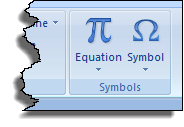
- vyberte Vložit novou rovnici ze spodní části seznamu.

Tento se otevírá Rovnice Nástrojů > karta Návrh a klade Typ rovnice pole do dokumentu.
- klikněte na záložku Design > Structures group.
- Přejděte dolů kolem sekce vzorců v rámečku do sekce Overbars a Underbars.
- klikněte na ikonu Overbar.

uvidíte něco jako toto v dokumentu:
- Klikněte na přerušované box, potom zadejte D.
- Klepněte mimo pole pro rovnici skrýt, můžete to ukázat znovu kliknutím na D s macron.
vaše postava bude vypadat takto:
![]()
volba 2: Vytvořte si vlastní
- přejděte na kartu Vložit > skupina symbolů (zcela vpravo) a klikněte na rovnici.
- vyberte Vložit novou rovnici ze spodní části seznamu. Tím se otevře Equation Tools > karta Design a vloží do dokumentu pole Type equation here.
- zadejte D do pole rovnice a vyberte jej.
- klikněte na akcent na záložce Design > Structures group.
- klikněte na ikonu lišty.

uvidíte něco takového:
- Klikněte na přerušované box, potom zadejte D.
- Klepněte na tlačítko pryč z rovnice pole skrýt, můžete to ukázat znovu kliknutím na D s macron.
Vaše postava bude vypadat takto:
![]()
Všimněte si, že macron vytvořené pomocí této volby je o něco užší než ten, který vytvořil pomocí vestavěné zvýraznění (viz výše), a je blíže k horní části dopisu.
výhody:
- rychlé a snadné
- získáte správně formátovaný macron přes písmeno
nevýhody:
- Ty nemusí být schopen změnit písmo (nebyl jsem schopen to změnit z Cambria Math)
- Pokud si kopii této rovnice z jednoho dokumentu do druhého, musíte si uvědomit, vyberte Zachovat Formátování Zdroje, jakmile si vložit to, jinak dopis a jeho macron jsou považovány jako dva samostatné znaky.
Metoda 2: Použití aplikace Word Rovnice pole, přepínače
Chcete-li použít tuto metodu, musíte vědět, kód znaku vytvořit macron. Pokud máte numerickou klávesnici, je to Alt+0175; pokud máte klávesnici bez numerické klávesnice, to je 00af (jsou nuly) bezprostředně následuje Alt+x. Testovat tyto kombinace kláves se v dokumentu jako první, aby se ujistil, můžete vytvořit macron úspěšně s klávesnicí.
Možnost 1: pomocí vestavěných kódů polí a přepínačů
- přejděte na kartu Vložit > textová skupina a klikněte na rychlé části. (Word 2003: Vložit > Pole)

- Vyberte Pole.
- Přejděte dolů v seznamu názvů polí a vyberte Eq.
- klikněte na kódy polí.

- klikněte na možnosti.

- vyberte přepínač \O() a klikněte na Přidat do pole.

- V Poli kódy polí: EQ Pokyny box, typ D,<macron_code> mezi závorky.
<macron_code> je klíčem kombinace, které jste testovány dříve, aby zjistil, jestli to funguje — buď Alt+0175 na numerické klávesnici, nebo 00af následuje Alt+x. Ujistěte se, že jste také vložit čárku mezi D a macron.
- klepnutím na tlačítko OK zavřete dialogové okno Možnosti pole.
- klepnutím na tlačítko OK znovu zavřete dialogové okno Pole.
Váš dopis s jeho macron by měl vypadat jako ten níže (mám pole stínování zapnuto); změnit písmo, pokud nechcete vidět macron:
![]()
2. Možnost: Pomocí vestavěného kódy polí a Editor Rovnic
- Přejít na Insert záložka > Text skupiny, pak klepněte na tlačítko Rychlé Části. (Word 2003: Insert > pole)
- Vyberte pole.
- Přejděte dolů v seznamu názvů polí a vyberte Eq.
- klikněte na Editor rovnic.

- do dokumentu je přidáno textové pole spolu s plovoucí nástrojovou lištou rovnic.

- klikněte na ikonu Overbar a poté na ikonu lišty.

- zadejte písmeno D do textového pole.

- zavřete panel nástrojů rovnic a klepněte na tlačítko pryč od textového pole.
měli byste vidět něco takového:
![]()
volba 3: Vytvořte si vlastní pole
- stisknutím kláves Ctrl + F9 vložte prázdné pole.

- Typ EQ<místo>\O (D,<macron_code>) mezi složené závorky pole.

- klepněte Pravým tlačítkem myši na pole, pak zvolte Přepnout Kódy polí zobrazit výsledek:

Výhody:
- Rychlé a relativně jednoduché
Nevýhody:
- některá písma, například Calibri (Body), nezobrazují Macron. Pokud nevidíte macron přes dopis, pokuste se změnit písmo — Arial, Times New Roman (TNR), Courier New veškeré práce; nicméně, TNR staví macron velmi blízko k vrcholu D, takže je těžké číst. Budete muset experimentovat s fonty.
- musíte vědět, jak vytvořit macron pomocí klávesnice.
- měli byste mít základní znalosti o polních kódech a přepínačích.
Metoda 3: Vytvořte kolem písmene pole zobrazující pouze horní okraj
- přejděte na kartu Vložit > textová skupina a klikněte na rychlé části. (Word 2003: Insert > pole)
- Vyberte pole.
- Přejděte dolů v seznamu názvů polí a vyberte Eq.
- klikněte na kódy polí.
- klikněte na možnosti.
- vyberte přepínač \X() a klepněte na tlačítko Přidat do pole.

- do pole kódy: pokyny EQ zadejte d mezi závorkami.
- dále zadejte mezeru za X následovanou \to (pro ‚horní okraj‘) a pak další mezeru.

- klepnutím na tlačítko OK zavřete dialogové okno Možnosti pole.
- klepnutím na tlačítko OK znovu zavřete dialogové okno Pole.
Váš dopis s jeho macron by měl vypadat jako ten níže, změnit písmo, pokud nechcete vidět macron:
![]()
Výhody:
- Rychlé a relativně jednoduché
Nevýhody:
- skončíte s velkým mezerou za písmenem, takže pokud má být součástí slova, bude to vypadat divně
- dostanete delší řádek nad písmenem.
- měli byste mít základní znalosti o polních kódech a přepínačích.
Metoda 4: podvádět!
vážně. Někdy můžeme přemýšlet o věcech, a pokud je to jednorázové a máte čas omezený, použití řešení může být vaší nejlepší volbou.
- Buď vytvořit grafický o tom, co chcete pomocí grafického softwaru, nebo se snímání obrazovky plné rovnice pak oříznout to ukázat jen to, co chcete.
- vložte grafiku do dokumentu.
Výhody:
- Rychlé a snadné, pokud víte, jak používat grafiku a/nebo snímání obrazovky software
- Užitečné, pokud musíte jen udělat pár
Nevýhody:
- Nemůže být snadno upravovat, pokud potřebujete změnit písmeno v grafický — budete muset vytvořit nový obrázek nebo snímek obrazovky
Viz také:
- https://wordribbon.tips.net/T004314_Overlining_Characters.html
- BabelMap — 100.000 a více znaky Unicode: https://cybertext.wordpress.com/2009/08/14/all-100k-unicode-characters-and-more/
- Suzanne Barnhill je vynikající článek o vytváření overbars: http://wordfaqs.ssbarnhill.com/Overbar.htm (Suzanne is a Microsoft Word MVP)
- Wikipedia article on macrons: https://en.wikipedia.org/wiki/Macron_(diacritic)